Windows
Tải WinSnap Miễn Phí – Phần Mềm Chụp Ảnh Màn Hình Có Chỉnh Sửa 2025
Tải WinSnap Miễn Phí – Phần Mềm Chụp Ảnh Màn Hình Có Chỉnh Sửa Cho Windows
WinSnap là một phần mềm chụp ảnh màn hình chuyên nghiệp dành cho người dùng Windows, nổi bật với khả năng chỉnh sửa ảnh chụp ngay sau khi lưu. Không chỉ đơn thuần là công cụ chụp ảnh, WinSnap tích hợp thêm các tính năng chỉnh sửa, ghi chú, hiệu ứng bóng đổ, làm nổi bật nội dung… rất phù hợp cho giáo viên, nhân viên văn phòng, lập trình viên, và người tạo nội dung. Trong bài viết này, bạn sẽ được hướng dẫn sử dụng WinSnap, cách tải WinSnap miễn phí, và khám phá lý do vì sao đây là một trong những công cụ chụp ảnh màn hình được đánh giá cao nhất trên Windows.
🌟 Tính Năng Nổi Bật Của WinSnap
1. Phần Mềm Chụp Ảnh Màn Hình WinSnap Mạnh Mẽ
-
Hỗ trợ chụp toàn màn hình, cửa sổ riêng, vùng tùy chọn hoặc giao diện đa cửa sổ
-
Giao diện đơn giản, dễ dùng, phù hợp cho cả người mới và chuyên nghiệp
-
Chụp tự động theo phím tắt (hotkey), cực kỳ tiện lợi khi làm việc liên tục
-
Hỗ trợ chế độ chụp màn hình không có viền hoặc có hiệu ứng bo tròn
2. WinSnap Chụp Ảnh Màn Hình Có Chỉnh Sửa Ngay Lập Tức
-
Sau khi chụp, bạn có thể:
-
Ghi chú nhanh bằng mũi tên, hình chữ nhật, số, văn bản
-
Thêm bóng đổ, phản chiếu, viền ảnh hoặc đổ màu nền
-
Làm mờ (blur) hoặc làm nổi bật các vùng cần nhấn mạnh
-
Cắt ảnh nhanh, không cần mở phần mềm chỉnh sửa ảnh khác
-
Tính năng chỉnh sửa tích hợp này giúp WinSnap trở nên nổi bật so với các công cụ chụp màn hình thông thường.
3. WinSnap Cho Windows – Nhẹ, Mượt, Không Tốn Tài Nguyên
-
Tương thích hoàn toàn với Windows 7/8/10/11
-
Dung lượng nhẹ (~5MB), khởi động và xử lý nhanh
-
Tùy chọn lưu ảnh dưới nhiều định dạng: PNG, JPG, BMP, TIFF, GIF…
-
Hỗ trợ chạy nền mà không gây chậm máy
WinSnap là giải pháp lý tưởng nếu bạn cần một công cụ chụp ảnh chuyên nghiệp mà vẫn đảm bảo hiệu suất hệ thống.
📝 Hướng Dẫn Sử Dụng WinSnap
Bước 1: Tải WinSnap Miễn Phí
-
Truy cập website chính thức: https://www.ntwind.com/software/winsnap.html
-
Nhấn nút Download để tải bản cài đặt WinSnap mới nhất cho Windows
-
Sau khi tải về, tiến hành cài đặt như bình thường (chỉ vài bước đơn giản)
Bước 2: Giao Diện Chính Và Cách Dùng
-
Mở phần mềm, bạn sẽ thấy các tùy chọn:
-
Full Screen – Chụp toàn màn hình
-
Application – Chụp ứng dụng đang chạy
-
Window – Chụp cửa sổ đang chọn
-
Region – Chụp vùng tùy chọn
-
-
Chọn chế độ phù hợp → Nhấn nút Capture Now hoặc sử dụng phím tắt (mặc định là
Ctrl + Shift + 1)
Bước 3: Chỉnh Sửa Sau Khi Chụp
-
Khi ảnh được chụp, giao diện chỉnh sửa sẽ hiển thị ngay:
-
Thêm chú thích: Văn bản, mũi tên, khung
-
Làm mờ hoặc làm nổi bật vùng ảnh
-
Thêm bóng đổ, chỉnh màu nền, xoay ảnh
-
-
Sau khi hoàn tất chỉnh sửa, nhấn Save As để lưu ảnh vào thư mục bạn muốn
Bước 4: Thiết Lập Phím Tắt, Lưu Tự Động
-
Truy cập Options > Hotkeys để thiết lập phím tắt riêng cho từng chế độ chụp
-
Có thể bật Auto Save để phần mềm tự lưu ảnh vào thư mục cố định sau khi chụp xong
💻 Cấu Hình Tối Thiểu Và Khuyến Nghị
Cấu hình tối thiểu:
-
Hệ điều hành: Windows 7 trở lên
-
CPU: Intel hoặc AMD 1.0GHz
-
RAM: 1GB
-
Ổ cứng: 20MB dung lượng trống
Cấu hình khuyến nghị:
-
Windows 10 hoặc 11
-
CPU: Intel Core i3 hoặc cao hơn
-
RAM: 4GB+
-
SSD để lưu ảnh và xử lý nhanh hơn
Download + Hướng dẫn cài đặt
Download WinSnap ( Sử dụng trình duyệt CocCoc để download)
Liên hệ với chúng tôi để hỗ trợ cài miễn phí Zalo 0924.21.21.21 – 0924 056 056
Máy Tính Giá Sỉ (MTGS) – Hệ thống bán laptop uy tín với giá rẻ nhất tại TP.HCM.
- Địa chỉ: 121 Thành Mỹ, P8, Tân Bình, TP.HCM
- Hotline: 0924 21 21 21
- Website: www.maytinhgiasi.com
- Nhận Voucher 200k: Nhắn tin Zalo ngay để nhận voucher giảm giá
Bạn cần laptop giá rẻ, bảo hành dài hạn? Đến ngay MTGS để được tư vấn và chọn ngay chiếc laptop phù hợp nhất!
THAM KHẢO THÊM:



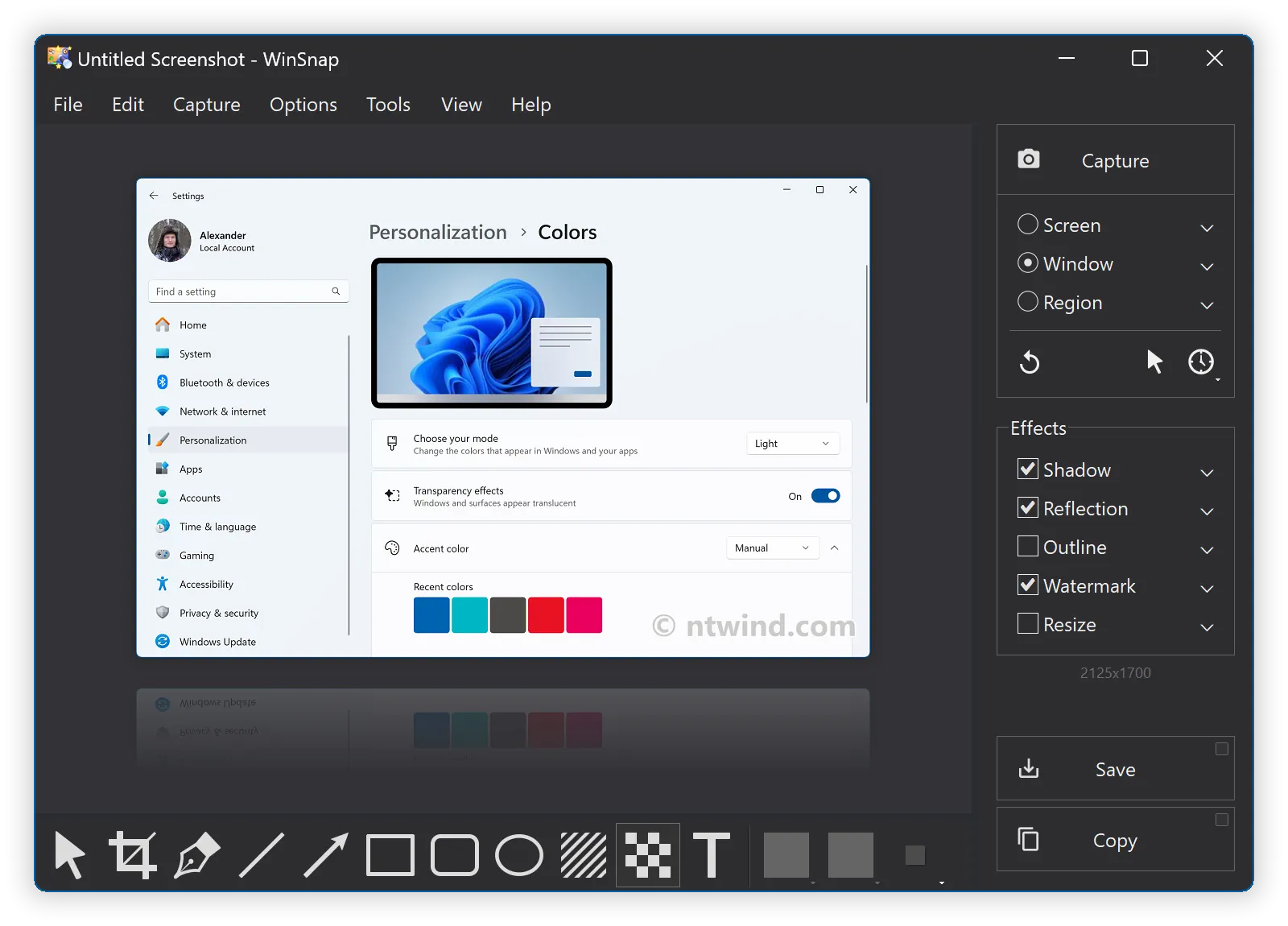
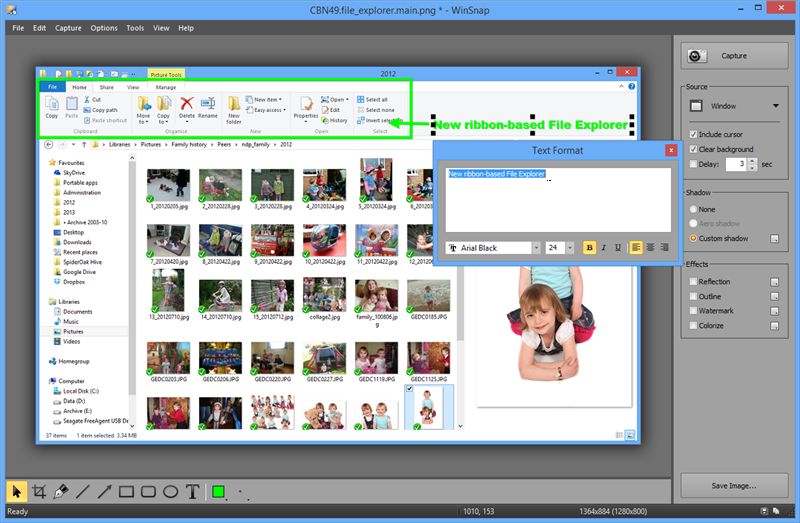
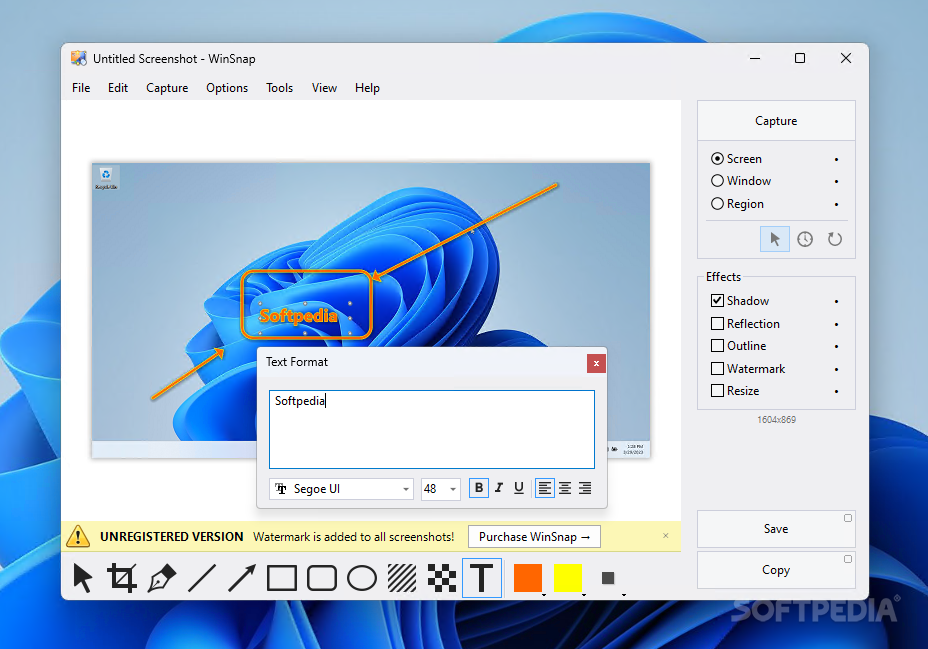
Bài viết liên quan
BleachBit Download Miễn Phí Không Có Mật Khẩu 2025
Tải GIMP v2.10 Miễn Phí – Phần Mềm Chỉnh Sửa Ảnh Mã Nguồn Mở Đa Năng
Tải Dropbox Miễn Phí – Giải Pháp Lưu Trữ, Đồng Bộ Và Chia Sẻ File 2025
Tải Lightshot Miễn Phí – Phần Mềm Chụp Và Chia Sẻ Ảnh Màn Hình 2025
Tải Greenfoot Miễn Phí – Phần Mềm Full Thuốc 2025
Tải Battle.net Miễn Phí – Trình Quản Lý Game Blizzard 2025